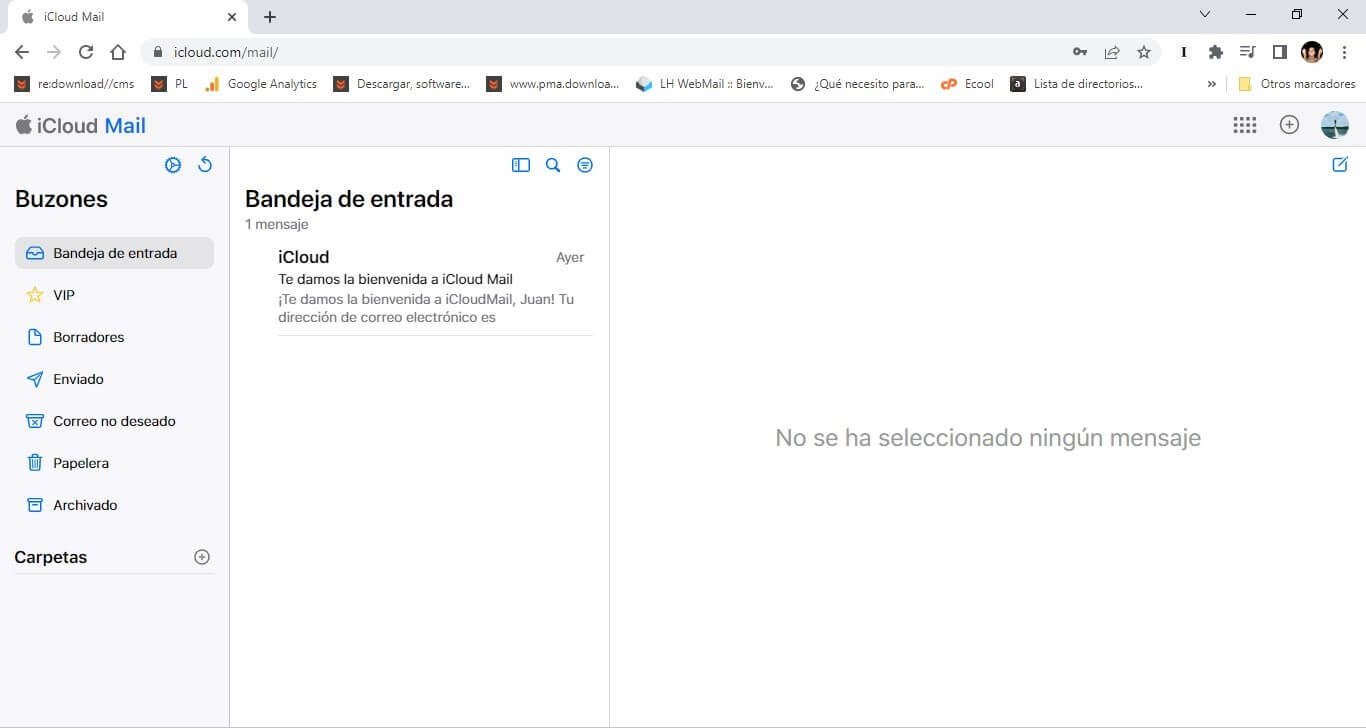Seguro que alguna vez as visto cuentas de correo electrónico de iCloud o lo que es lo mismo @iCloud.com. Sin embargo, no existe mucha información acerca de cómo crear y gestionar una cuenta de correo electrónico de iCloud. Esto se debe a que para crear una cuenta de iCloud para lo que se necesita un ID de Apple. Los ID de Apple se suelen crear cuando obtenemos un dispositivo de la marca y la primera vez que lo usamos creamos dicho ID que por lo general se crea bajo una cuenta de correo del usuario ya existente. Entonces, ¿cómo puedo crear una cuenta de correo electrónico de iCloud?

Tabla de Contenidos
Relacionado: Como programar el envío de un correo electrónico en iPhone
Si eres un usuario de Apple que ya cuenta con una ID de Apple y de hecho ya utiliza iCloud pero bajo un correo electrónico de otro servicio como Gmail o Outlook, aun podrán crear una cuenta de correo @iCloud.com con el que gestionar tu iCloud y como no, con el que enviar y recibir correos electrónicos.
Crear una dirección de correo electrónico principal con tu cuenta de iCloud es sencillo. Sin embargo, la creación de correo electrónico de iCloud desde un iPhone o iPad, sin embargo, podrás gestionar dicha cuenta de correo desde cualquier tipo de dispositivo como ordenador de escritorio, Mac, iPhone, iPad o dispositivo Android. Por si fuera poco, cualquier usuario de una ID de Apple podrá también crear una cuenta de correo de iCloud para sus hijos con la que realizar un control parental.
Sin más dilación, a continuación, te mostramos detalladamente como crear una cuenta de correo electrónico de iCloud culla dirección contenga @iCloud.com:
Como crear una cuenta de correo electrónico @iCloud.com desde iPhone
1. Desbloquea tu iPhone y accede a la app Ajuste.
2. Pulsa sobre tu cuenta de iCloud.
3. Renglón seguido pulsa sobre la opción: iCloud
4. En la siguiente pantalla tendrás que seleccionar: iCloud Mail
5. Ahora tendrás que activar el interruptor de la opción: Usar en este iPhone

6. Una ventana se mostrará en la que debes pulsar en: Crear
7. Lo siguiente será proporcionar el nombre de tu correo electrónico de iCloud
8. Confirma la nueva dirección Pulsando en Aceptar
9. Serás preguntado por si quieres usar esta nueva cuenta de correo electronico de iCloud en FaceTime o iMessage o quieres seguir usando la actual.
10. A partir de este momento podremos utilizar tu cuenta de iCloud para recibir y enviar correos electrónicos.
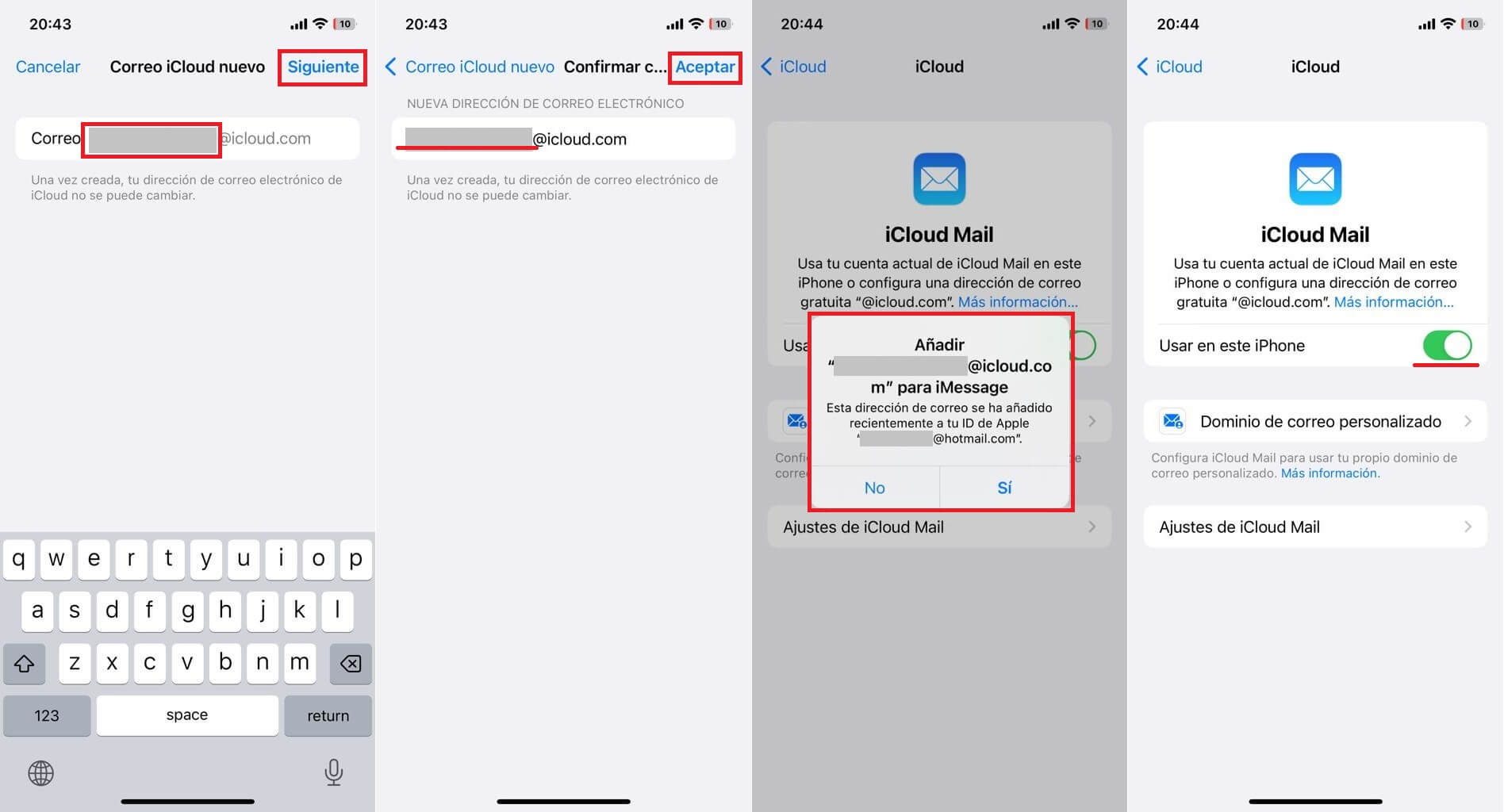
11. De forma automática, cuando activamos y creamos el correo iCloud, esta cuenta de correo electrónico será añadida de forma automática a la app Mail.
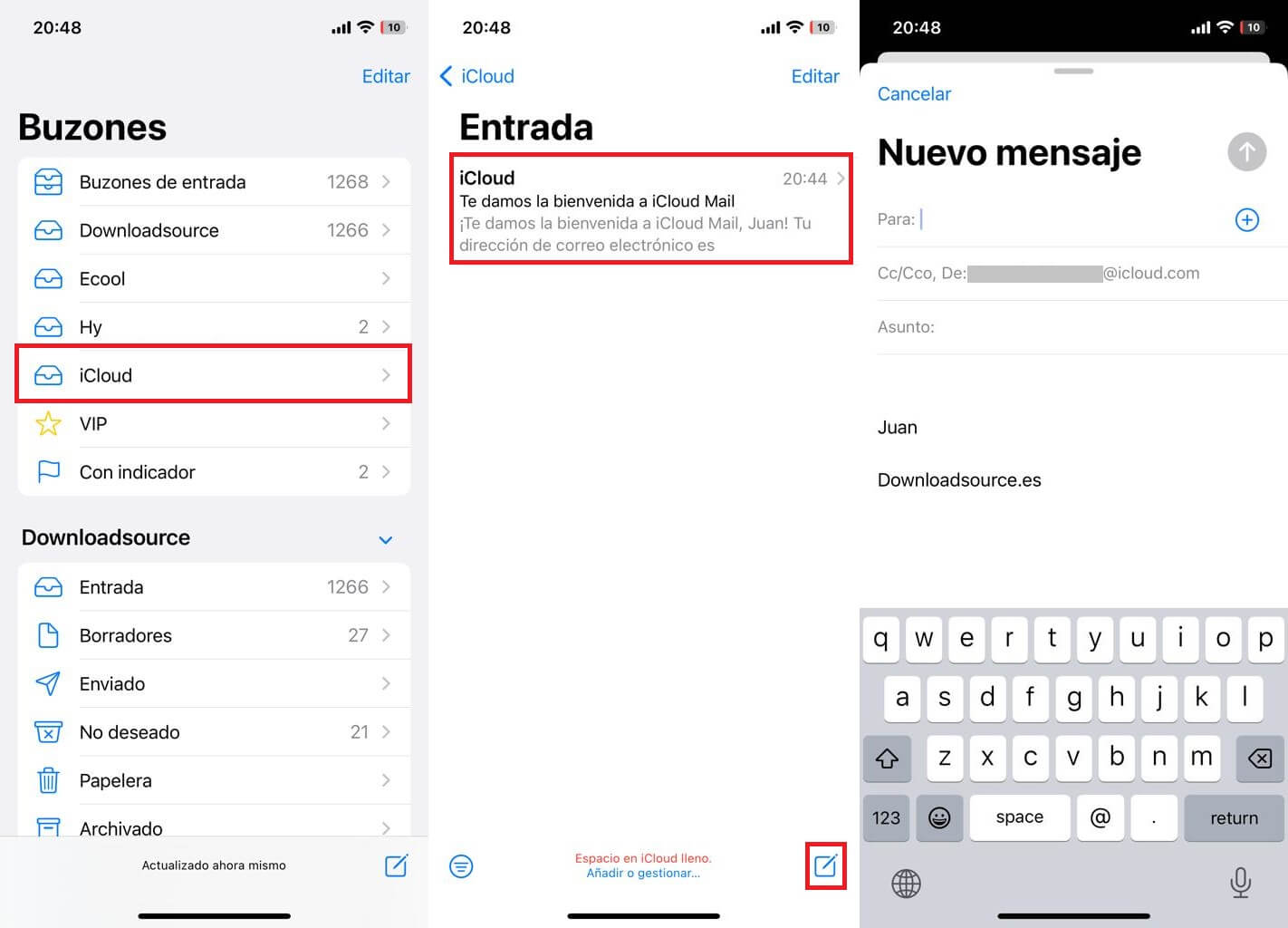
Como crear una cuenta de correo electrónico @iCloud.com desde MacOS
1. Accede a tu Mac y haz clic en el icono de Manzana
2. En el menú desplegado tendrás que seleccionar: Preferencias/Ajustes del Sistema
3. Luego, haz clic en: Tu nombre de la parte superior de la barra lateral o en tu ID de Apple.
4. Ahora te situarás en iCloud en la cual debes seleccionar la opción: iCloud Mail (o Mail).
5. En este punto se abrirá un asistente que te guiará en la creación de la dirección de correo electrónico de iCloud. Evidentemente tendrás que proporcionar un nombre a la dirección de correo electrónico @iCloud.com.
6. Tras la creación de tu cuenta principal de iCloud, esta cuenta estará configurada y lista para ser usada en la app Mail predeterminada de Mail desde la que puedes comprobar tu correo electrónico o enviar los que consideres oportunos.
Como acceder a tu cuenta de @iCloud.com desde PC
1. Abre el navegador Web de tu ordenador.
2. Accede a la Web oficial: https://www.icloud.com/
3. Aquí tendrás que utilizar tu inicio de sesión de Apple ID.
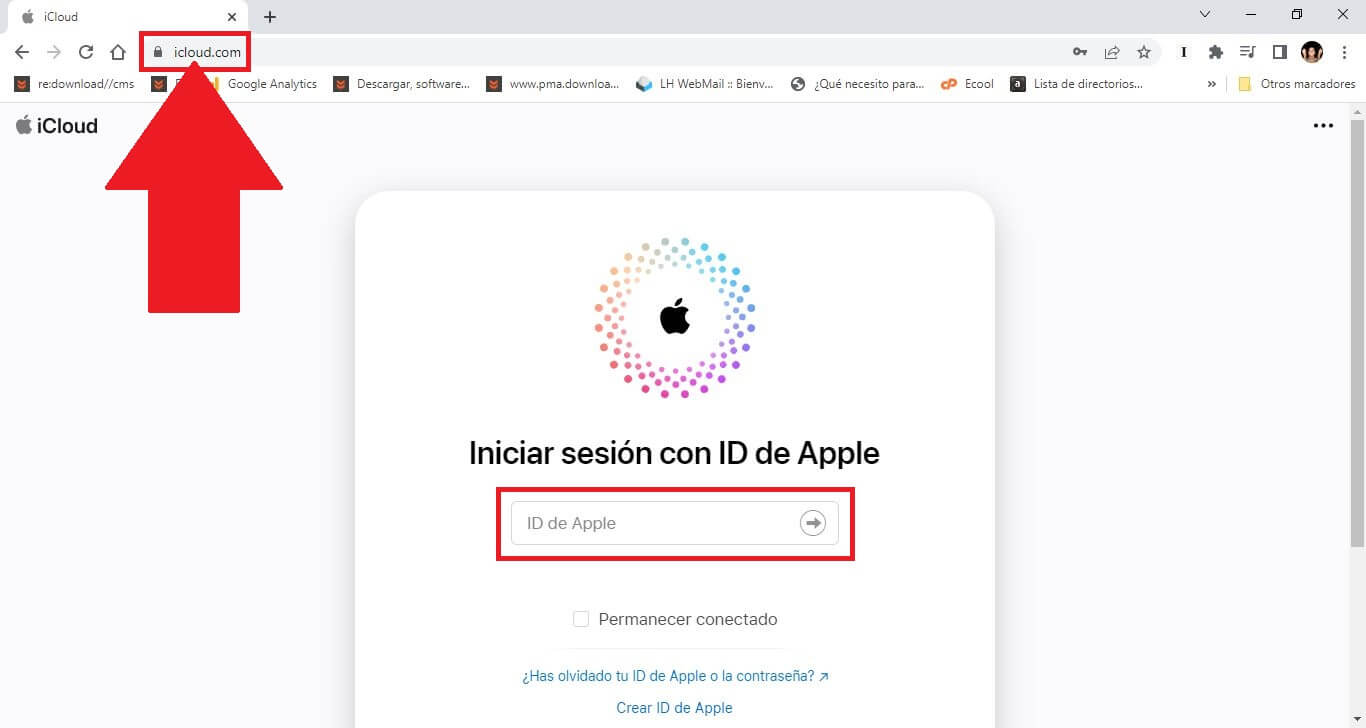
4. Tras iniciar sesión verás una previsualización del contenido de tus dispositivos Apple en los que usas la ID de Apple.
5. Entre todas las opciones mostradas deberás hacer clic en la sección Mail.
Alternativa: también puedes hacer clic en el icono de 12 puntos rectangulares de la parte superior de la interfaz y luego seleccionar la opción Mail.
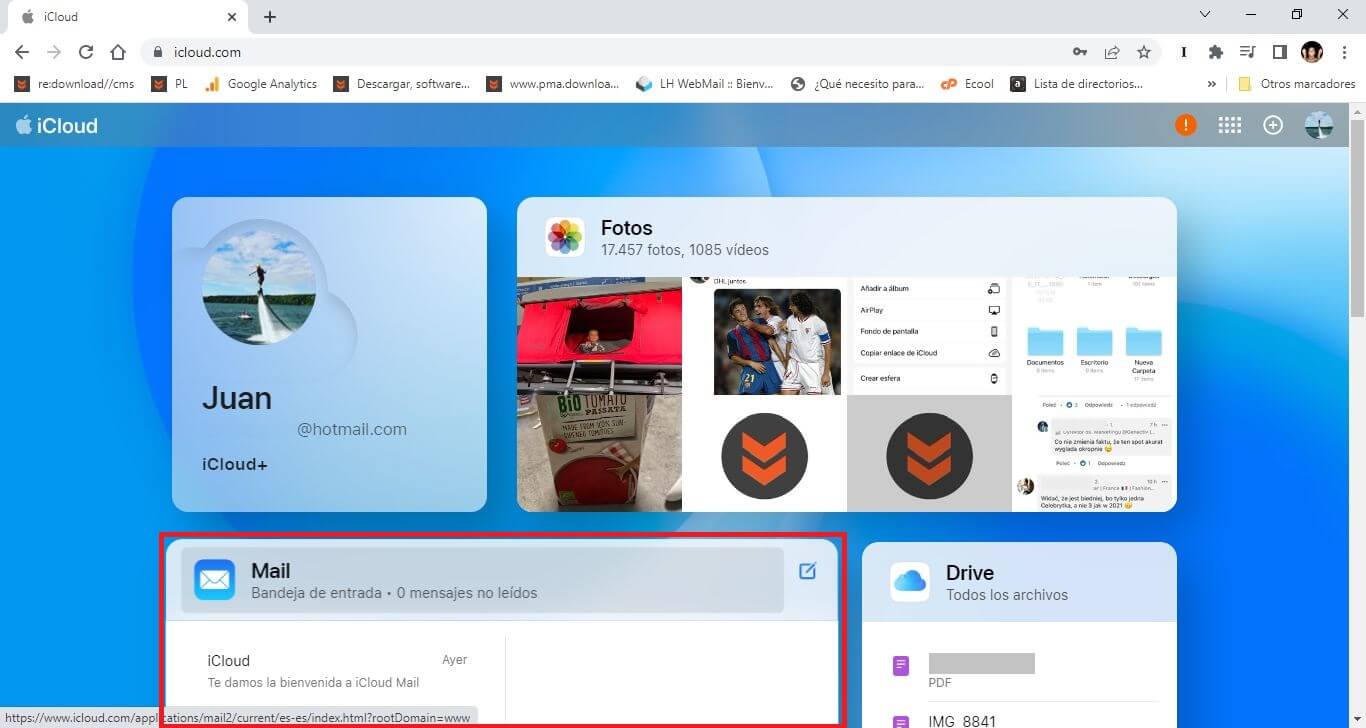
6. Esto te dará acceso al gestor de correo electrónico con la cuenta de correo @iCloud.com que has creado en tu iPhone.
7. Desde aquí podrás enviar, recibir y comprobar los correos electrónicos que desees.
Nota Importante: Cabe destacar que este método de gestionar y usar tu cuenta de correo electrónico de @iCloud.com está disponible desde todos los dispositivos: iPhone, iPad, iPod, MacOS o PC con Windows u otro sistema operativo.